Към момента има много облачно съхранение и софтуер за синхронизиране за Windows PC. Но от всички тях Google Drive изглежда е най-популярният. В момента Google Drive е най-популярната услуга за съхранение на файлове, която вече се използва от милиони потребители.
Ключовото нещо за Google Диск е, че позволява на потребителите да съхраняват файлове на сървърите на Google и след това синхронизира данните между различни устройства, свързани с интернет, като персонални компютри, смартфони и др.
Причината, поради която говорим за Google Drive, е, че наскоро получихме множество съобщения от потребители относно необичайно съобщение за грешка. Малко потребители са съобщили, че получават съобщение за грешка „Google Диск не може да се свърже“ на работния плот. Това съобщение за грешка ограничава потребителите да качват файлове в облачно хранилище.
Как да коригирате грешката „Не може да се свърже с Google Диск“.
И така, в тази статия ще споделим няколко най-добри метода за справяне с грешката на Google Drive Unable to connect. Така че, нека да проверим как да коригираме съобщението за грешка в Google Диск Не може да се свърже.
1. Изключете защитната стена на Windows
Е, защитната стена на Windows е вграден инструмент за сигурност, който блокира достъпа на софтуера до интернет. Функцията е много полезна, но това може да доведе до невъзможност на Google Диск да се свърже със съобщенията за грешка в интернет.
Стъпка 1. Първо, в менюто за търсене на Windows потърсете „Защитна стена“. Отворете приложението Firewall и след това щракнете върху „Опции и настройки на защитната стена“
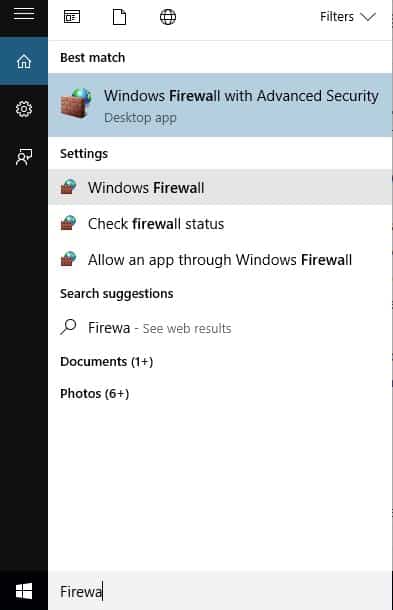
Стъпка 2. В следващата стъпка трябва да изберете опцията „Включване или изключване на защитната стена на Windows Defender“
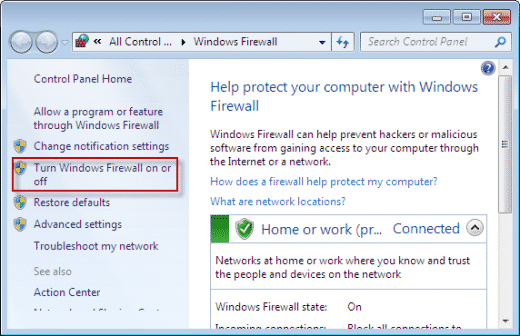
Стъпка 3. Сега ще видите настройките „Частна мрежа“ и „Обществена мрежа“. Трябва да кликнете върху „Изключване на защитната стена на Windows Defender“ и за двете опции.
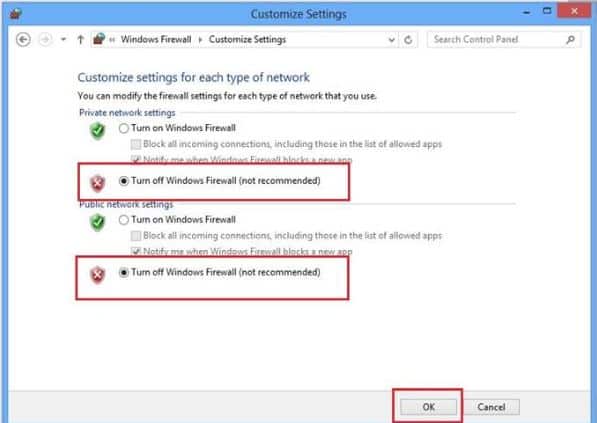
Това е всичко, готово! Сега рестартирайте компютъра си и ще можете да използвате приложението Google Drive без проблем.
2. Проверете наскоро инсталиран софтуер

Е, ако получавате съобщение за грешка „Google Диск не може да се свърже“ след инсталиране на нов софтуер, тогава трябва да премахнете софтуера. Малко софтуери са предназначени да конфигурират вашата мрежа да използва прокси, което води до няколко грешки при сърфиране в мрежата. Един от този софтуер е известен като e-Rewards Notify. Твърди се, че софтуерът e-Rewards Notify автоматично прекъсва връзката с Google Drive, тъй като променя мрежата, за да използва прокси. Така че в този случай трябва да намерите и премахнете проблемния софтуер, за да поправите съобщението за грешка на Google Drive Unable To Connect.
3. Използвайте инструмента за отстраняване на неизправности при съвместимост на програми на Windows
За тези, които не знаят, Windows на Microsoft предоставя вградена помощна програма за отстраняване на неизправности за справяне с различни грешки. Може също така да коригира програми, които не работят. Така че, следвайте някои от простите стъпки, дадени по-долу, за да разрешите съобщението за грешка в Google Drive Unable to Connect.
Стъпка 1. Отворете контролния панел и изберете „Отстраняване на проблеми“. Сега на следващата страница щракнете върху „Стартиране на програми, създадени за предишни версии на Windows“
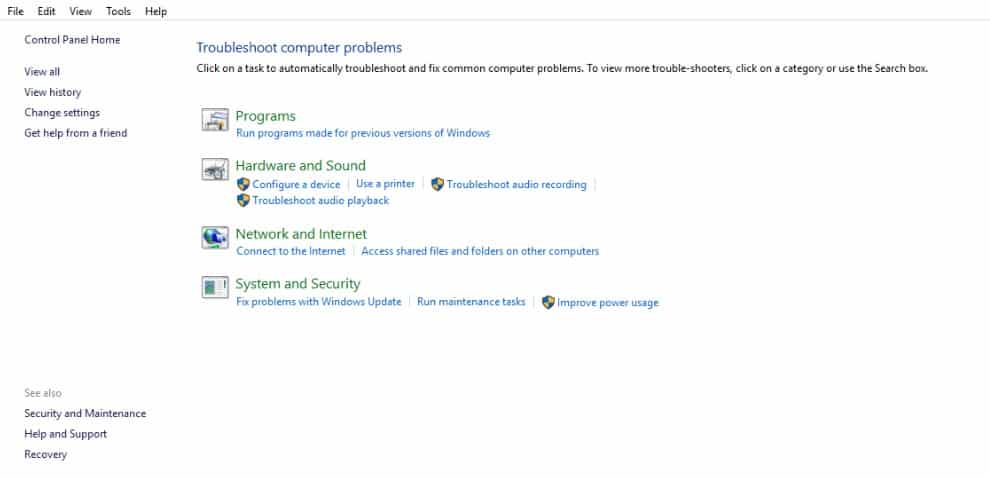
Стъпка 2. На следващата страница щракнете върху „Разширени“ и поставете отметка в квадратчето „Изпълни като администратор“.
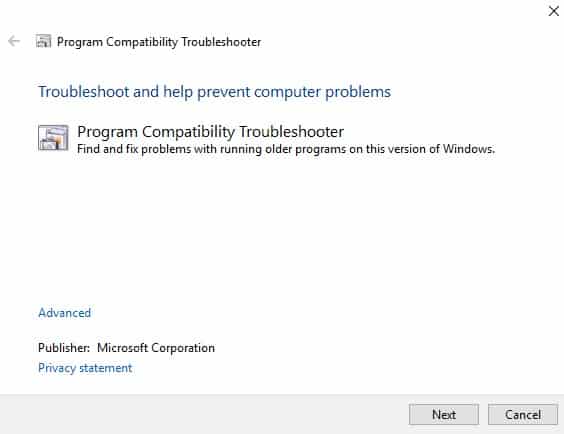
Стъпка 3. Сега ще видите списъка с програми. Изберете Google Drive от списъка и щракнете върху „Напред“.
Това е всичко, готово! Ако инструментът за отстраняване на неизправности със съвместимостта на програмата открие някакъв проблем с Google Диск, той ще го разреши автоматично.
4. Рестартирайте Google Drive Sync
Ако изброеният по-горе метод не успя да коригира съобщението за грешка в съобщението за невъзможност за свързване към Google Диск, тогава трябва да рестартирате приложението Google Диск. Много потребители съобщиха, че са коригирали съобщенията „Не може да се свърже“ само чрез рестартиране на Google Drive. И така, ето как можете да рестартирате Google Drive Sync, за да коригирате съобщението за грешка, че Google Drive не може да се свърже.
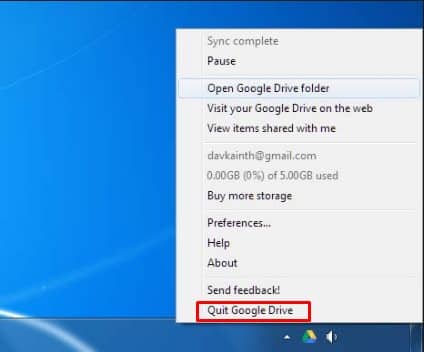
- Първо, щракнете с десния бутон върху иконата на Google Drive от системната област.
- Кликнете върху бутона „Още“ с три вертикални точки.
- Сега щракнете върху опцията „Изход от Google Drive“ от менюто с десен бутон.
Това е всичко, готово! Сега просто трябва да отворите отново приложението Google Drive, за да коригирате съобщението за грешка.
5. Проверете дали антивирусният софтуер блокира Google Drive
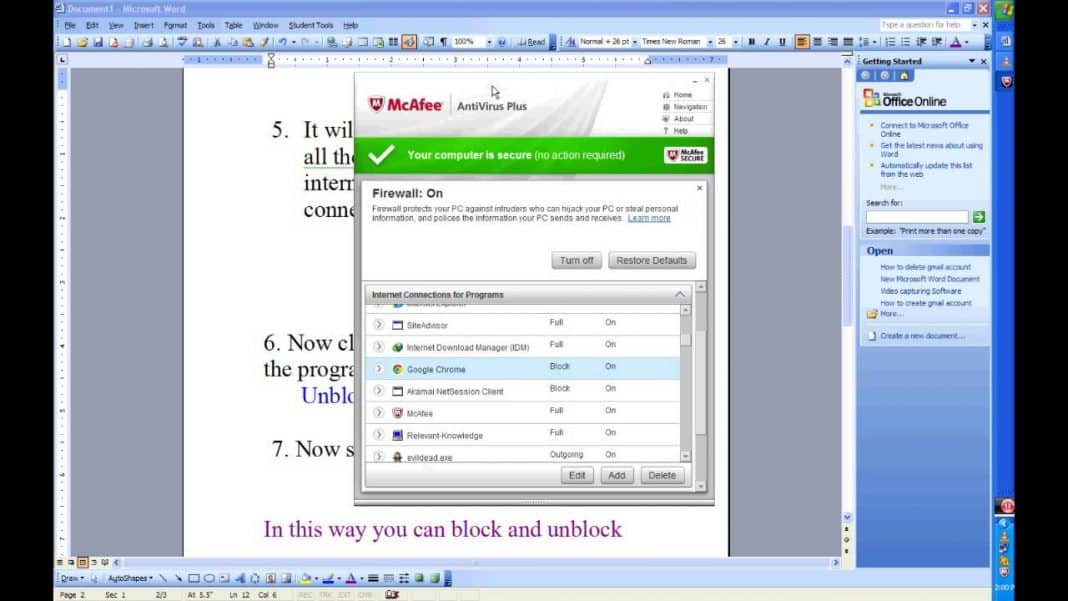
Точно като защитната стена на Windows, антивирусните инструменти могат също да блокират достъпа на приложенията на Google Drive до интернет. Така че трябва да проверите страницата с антивирусен списък за блокиране или черен списък за процеса или приложението на Google Диск. Тъй като настройките се различават значително за всяка антивирусна програма, не можем да ви предоставим конкретен урок за деактивиране на блокирането на приложения в приложението Antivirus. Като алтернатива можете също да деактивирате антивирусния инструмент, докато използвате Google Drive, за да премахнете съобщението за грешка, което получавате поради блокиране на приложение.
6. Създайте акаунт за гости
Ако смятате, че има нещо нередно с текущия потребителски акаунт в Windows, което води до съобщенията за грешка в Google Drive, тогава можете да създадете акаунт за гости в Windows 10. Някои потребители на Google Drive съобщиха, че са коригирали проблема, като са създали нов администратор акаунт или акаунт на гост. И така, тук в този метод ще създадем акаунт за гост, за да коригираме съобщението за грешка в Google Drive не може да се свърже.
Стъпка 1. В първата стъпка щракнете върху бутона Старт и след това въведете Потребителски акаунти. Отворете потребителските акаунти от предложенията.

Стъпка 2. Сега ще видите страницата с потребителски акаунти. Там трябва да кликнете върху Управление на други акаунти.
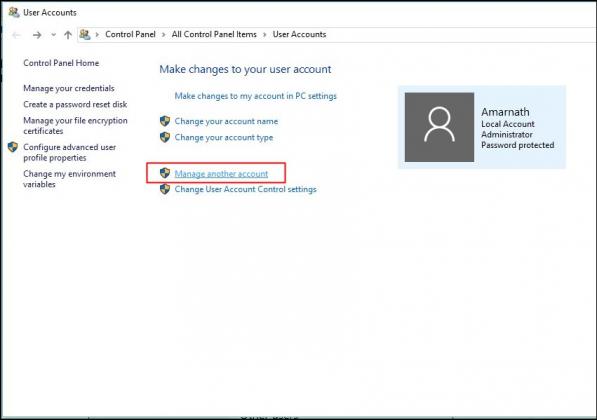
Стъпка 3. В следващата стъпка трябва да кликнете върху „Добавяне на нов потребител в настройките на компютъра“
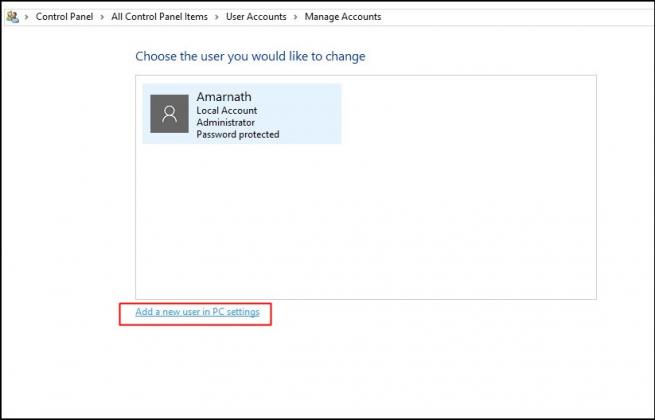
Стъпка 4. На следващата страница щракнете върху „Семейство и други потребители“ и след това щракнете върху „Добавяне на някой друг към този компютър“
Стъпка 5. Сега ще бъдете помолени да предоставите имейл адрес или телефонен номер. Можете да използвате алтернативен имейл адрес или телефонен номер или можете да изберете опцията „Нямам информация за влизане на този човек“
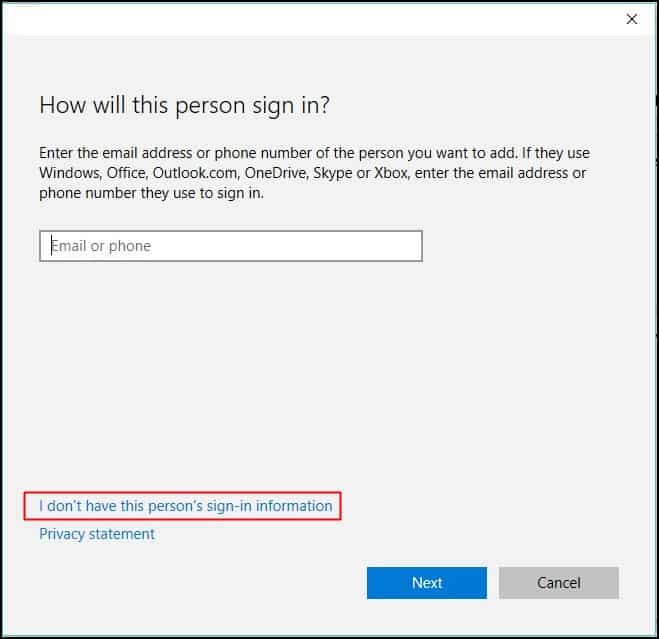
Стъпка 6. В следващия прозорец ще бъдете помолени да зададете име, потребителско име, имейл адрес и парола. Просто настройте всичко според вашите желания.
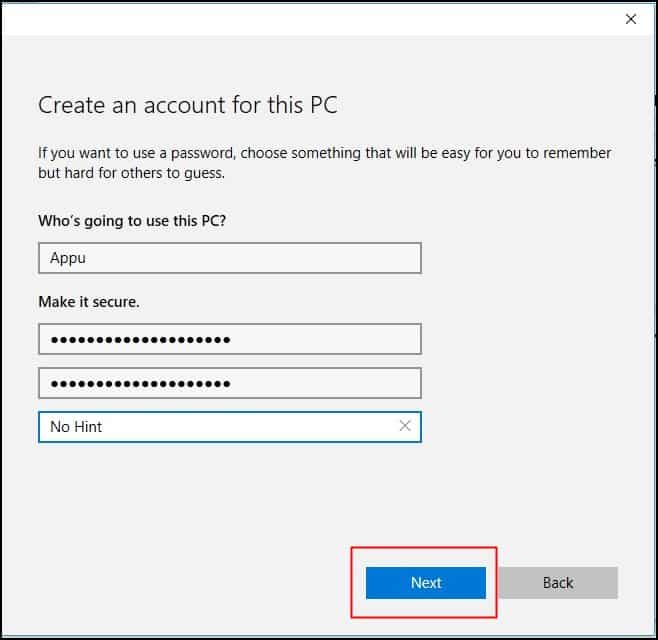
Това е всичко, готово! Ето как можете да създадете акаунт за гост в Windows 10. След като създадете акаунт за гост, трябва да инсталирате приложението Google Drive и приложението ще работи без никакви грешки.
И така, това са шестте най-добри метода за коригиране на съобщения за грешка на Google Drive, които не могат да се свържат от Windows 10. Ако имате друг метод за коригиране на грешката, уведомете ни в секцията за коментари по-долу. Надявам се тази статия да ви е помогнала! Споделете го и с приятелите си.
